Tidak Bisa instal Aplikasi di iPhone X? "Double Click to Install"? Begini cara mengatasinya
Tidak Bisa instal Aplikasi di iPhone X? "Double Click to Install"? Begini cara mengatasinya - Anda tidak dapat memasang aplikasi di iPhone X dan Anda tidak tahu alasannya. Muncul "Double Click to Install" di layar, tapi Anda tidak tahu di mana yang harus tekan!.
Pada artikel ini, saya akan menunjukkan cara memasang aplikasi di iPhone X dan apa yang harus dilakukan saat aplikasi tidak akan diunduh!
Di iPhone X tampil "Double Click to Install"
Di iPhone X tampil "Double Click to Install"
Jika Anda melihat pesan tulisa "Double Click to Install" pada iPhone X Anda, maka yang harus Anda lakukan adalah klik dua kali tombol Side. Dengan cara ini secara otomatis akan mengaktifkan ID Wajah, yang digunakan untuk mengonfirmasi untuk pemasangan aplikasi. ketika sudah melakukan scand ID wajah maka anda tinggal melakukan proses selanjutnya.
Dialog App Store baru ini diperkenalkan dengan rilis iOS 11.1.1. Tetapi Banyak pengguna iPhone X telah menemukan dialog ini dan sangat membingungkan karena tidak tahu apa yang harus di lakuakan, sebab pesan tersebut tidak secara eksplisit mengatakan di mana harus mengklik.
Restart iPhone X Anda
Jika Anda tidak melihat pemberitahuan "Klik Ganda untuk Menginstal" [Double Click to Install], mungkin ada masalah perangkat lunak yang mencegah Telepon X Anda untuk mendownload aplikasi. Coba restart iPhone X Anda, yang memungkinkan semua program latar belakangnya ditutup secara normal.
Untuk mematikan iPhone X Anda, secara bersamaan tekan dan tahan tombol volume dan tombol Side sampai Anda melihat slide untuk matikan muncul di layar. Gesek ikon kekuatan dari kiri ke kanan untuk mematikan iPhone Anda.
Tunggu sekitar 15-30 detik, lalu hidupkan kembali iPhone X Anda dengan menekan dan menahan tombol Side sampai Anda melihat logo Apple muncul di tengah layar iPhone Anda.
Tutup dan Buka kembali App Store
Ada kemungkinan Anda tidak dapat memasang aplikasi di iPhone X karena adanya kesalahan perangkat lunak di dalam App Store. Dengan menutup dan membuka kembali App Store, Anda akan memberikan kesempatan kedua untuk membuka dengan benar saat Anda membukanya lagi.
Buka pengalih aplikasi di iPhone X Anda dengan menggesek dari bawah bawah ke tengah layar. Pegang jari Anda di bagian tengah layar sampai Anda melihat menu aplikasi yang saat ini terbuka di iPhone Anda.
Untuk menutup App Store, geseknya ke atas dan ke bawah layar. Anda akan tahu App Store ditutup saat tidak lagi muncul di pengalih aplikasi.
Matikan Mode Pesawat
Jika iPhone X Anda ada dalam Airplane Mode, Anda tidak akan dapat menginstal aplikasi karena iPhone Anda tidak akan terhubung ke jaringan seluler atau Wi-Fi. Untuk mematikan Airplane Mode, buka aplikasi Settings dan matikan switch di sebelah Airplane Mode. Anda akan tahu saklar mati saat berwarna putih dan diposisikan ke kiri.
Selanjutnya, Anda hanya bisa menggunakan Cellular Data untuk mendownload aplikasi yang berukuran lebih kecil dari 150 MB. Anda dapat melihat seberapa besar aplikasi dengan mengetuknya di App Store dan menggulir ke bawah ke menu Informasi.
Cek Batasan Pada iPhone X Anda
Jika Pembatasan disiapkan di iPhone X Anda, Anda mungkin telah secara tidak sengaja mematikan kemampuan memasang aplikasi di iPhone Anda. Buka aplikasi Setelan dan ketuk Umum -> Pembatasan untuk mengakses Pembatasan pada iPhone Anda.
Selanjutnya, gulir ke bawah dan pastikan pengalih di samping Menginstal Aplikasi diaktifkan. Anda akan tahu sakelar menyala saat warnanya hijau.
Baca Juga:
.
Setel ulang Semua Pengaturan
Jika Anda masih belum bisa memasang aplikasi di iPhone X Anda, mungkin ada masalah perangkat lunak yang lebih dalam yang menyebabkan masalah. Terkadang, kita bisa menghilangkan masalah perangkat lunak tersembunyi dengan mengatur ulang semua pengaturan pada iPhone X Anda dan mengembalikannya ke default pabrik.
Catatan: Sebelum mengatur ulang semua pengaturan, pastikan Anda menuliskan kata sandi Wi-Fi Anda. Anda harus tersambung kembali ke jaringan Wi-Fi Anda setelah reset selesai.
Buka aplikasi Setelan dan ketuk Umum -> Reset -> Reset All Settings. Masukkan kode akses iPhone Anda, lalu ketuk Reset All Settings setelah peringatan muncul di layar. IPhone X Anda akan restart setelah pengaturannya disetel ulang.
Apps, Apps, Apps
Anda telah memperbaiki masalah dengan iPhone X Anda dan Anda dapat mulai menginstal aplikasi baru! Kami harap Anda dapat membagikan artikel ini di media sosial untuk menunjukkan pada teman Anda apa arti "Double Click to Install" dan membantu mereka saat mereka tidak dapat menginstal aplikasi di iPhone X. Jika Anda memiliki pertanyaan lain, silakan tinggalkan mereka di bawah di bagian komentar.

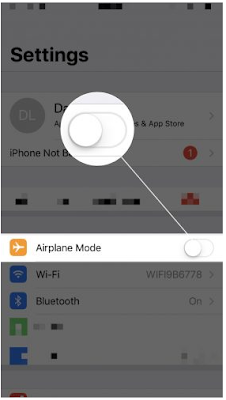

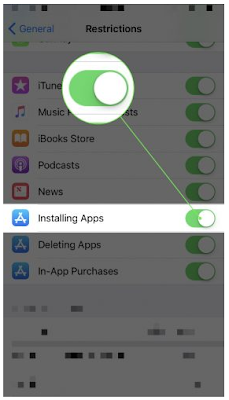





Post a Comment for "Tidak Bisa instal Aplikasi di iPhone X? "Double Click to Install"? Begini cara mengatasinya"